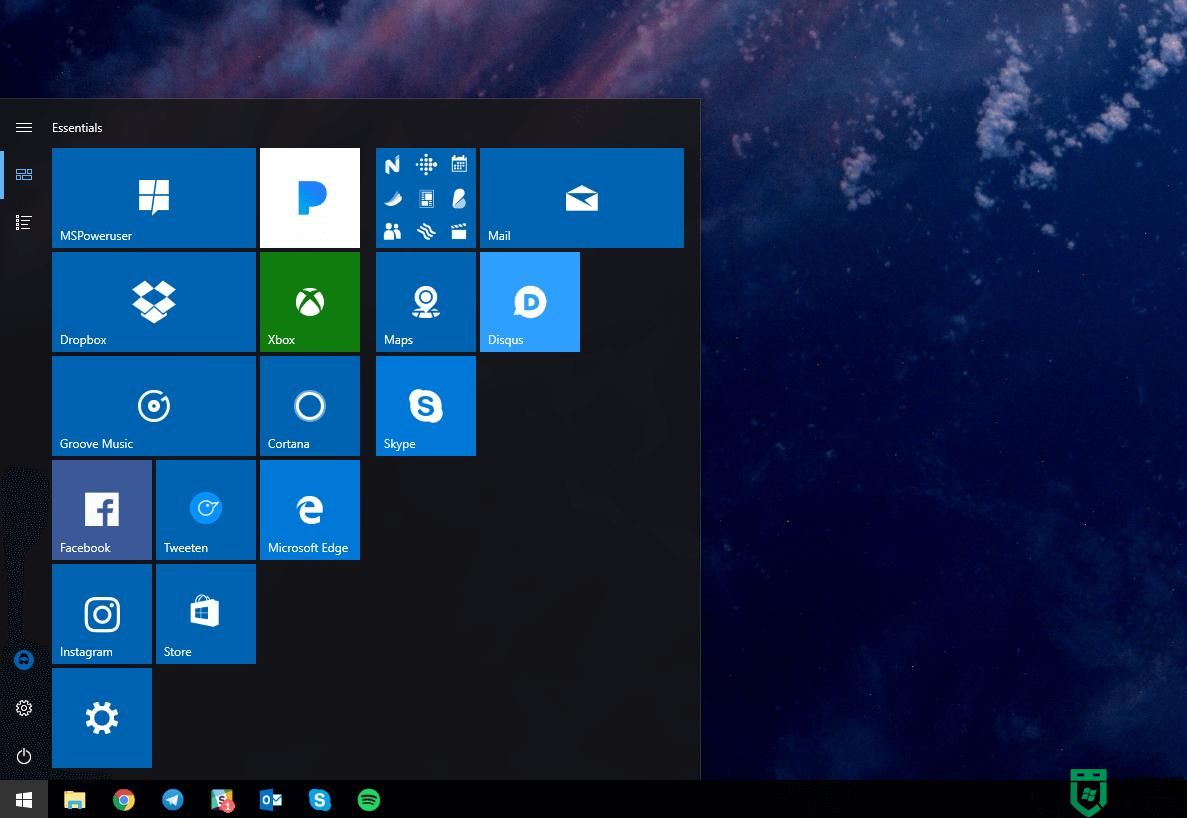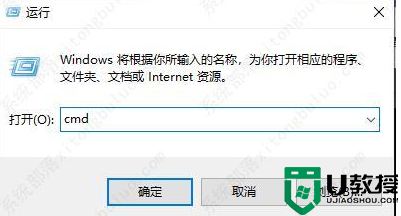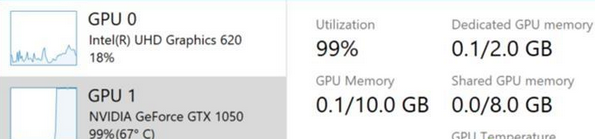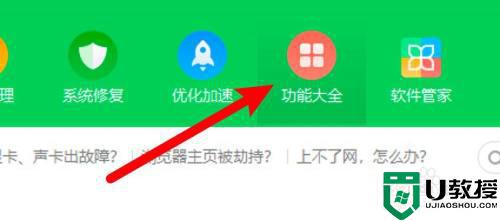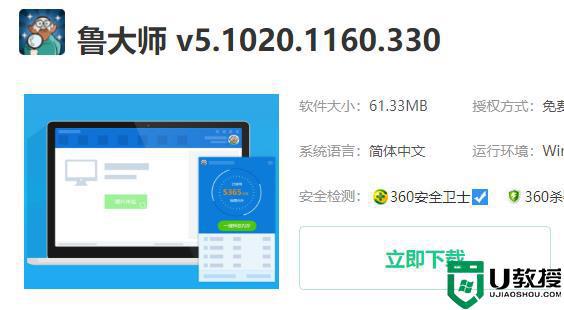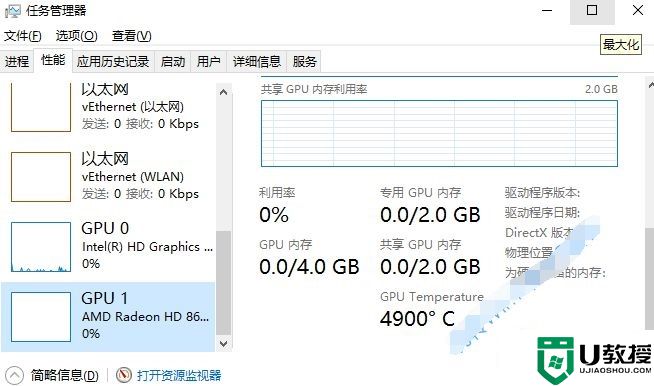win10系统下温度过高怎么办 win10系统如何解决温度变高
时间:2021-01-08作者:xinxin
通常情况,我们在运行win10系统的过程中,只要打开的程序不不是搞消耗时,电脑的温度也不会升高,可是有用户发现自己正在使用的win10电脑温度却变得很高,这样对于硬件的损耗还是非常大的,那么win10系统下温度过高怎么办呢?这里小编就来教大家win10系统解决温度变高方法。
推荐下载:电脑公司win10系统
具体方法:
1、在win10系统桌面上,单击此电脑。右键,管理。
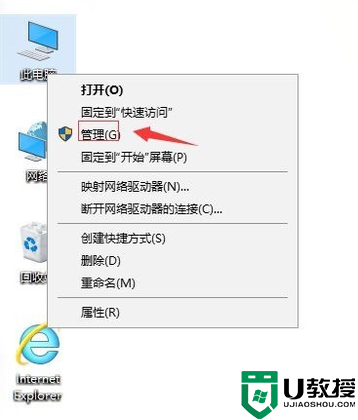
2、在计算机管理中,依次打开系统工具-任务计划程序库-Microsoft-Windows-Data IIntegrity Scan。在右侧找到Data IIntegrity Scan。再单击禁用。
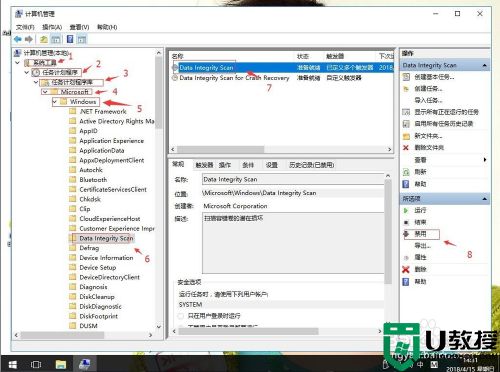
3、返回win10系统桌面上,开始菜单。右键,运行。
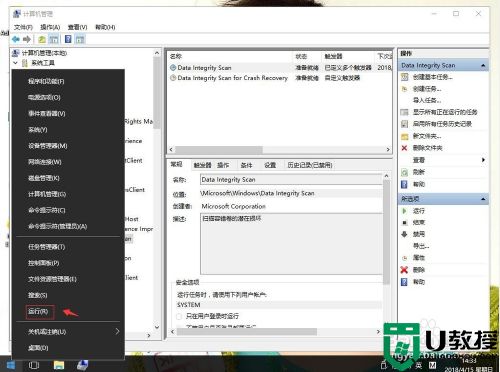
4、输入services.msc,回车。
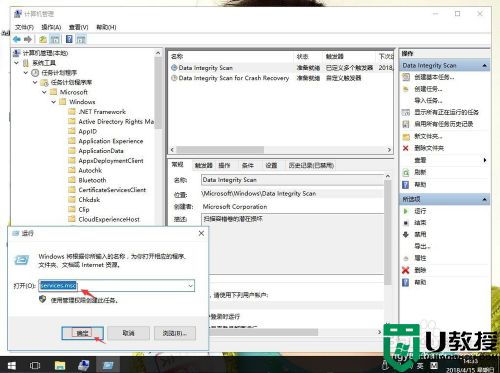
5、在服务中,找到Print Spooler服务。
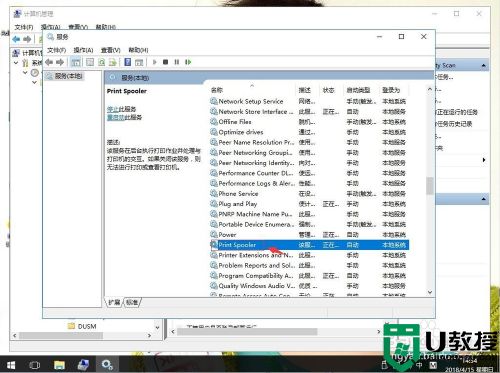
6、右键,单击属性。
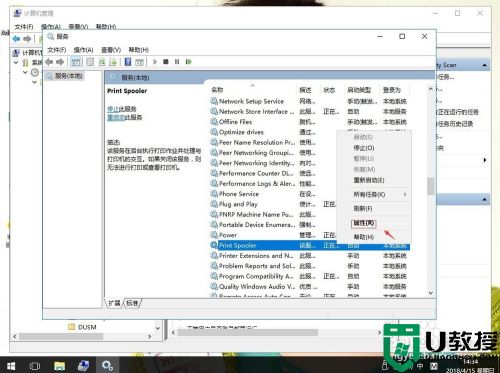
7、启动类型:选择禁用。单击停止。再应用,确定。
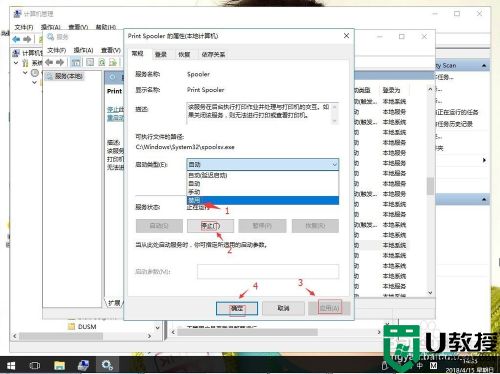
上述就是win10系统解决温度变高方法了,有出现这种现象的小伙伴不妨根据小编的方法来解决吧,希望能够对大家有所帮助。
相关教程:
win10比win7流畅么